| 编辑推荐: |
本文主要介绍power
bi的基本操作 ,包括:如何导入数据到power bi里面以及用power bi如何对数据进行编辑计算,希望对您的学习有所帮助。
本文来自云社区,由火龙果软件Alice编辑、推荐。 |
|
对于数据的处理我们都知道使用EXCEL,但还有个软件也可以对数据进行处理,这就是power
bi,特别是很大数据的时候用excel就会特别卡,所以我们就得使用其他替代软件。今天我们学习一下power
bi的基本操作。
一、如何导入数据到power bi里面
1、首先我们先在excel里面数据的新建查询具体操作:点击工具栏里面的数据-新建查询-从文件-从文本里面,如下图所示:
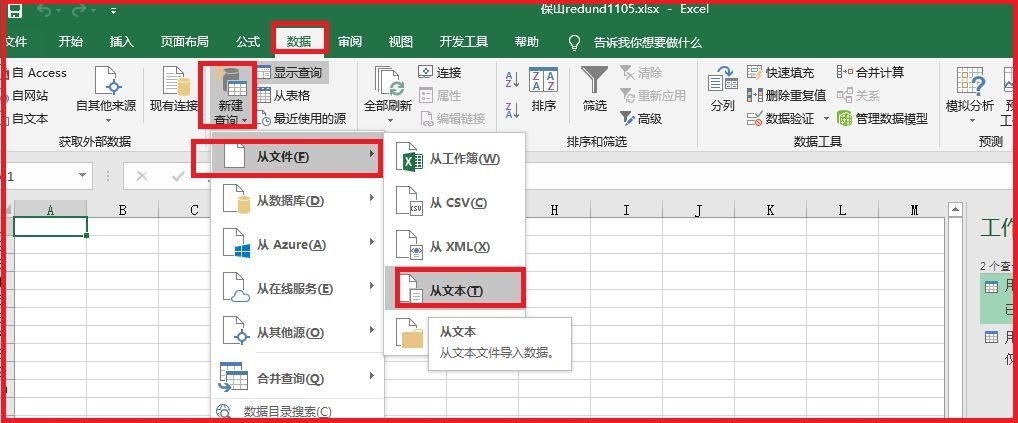
2、之后我们选择需要导入的路径选中,之后我们选择加载,如下图所示:
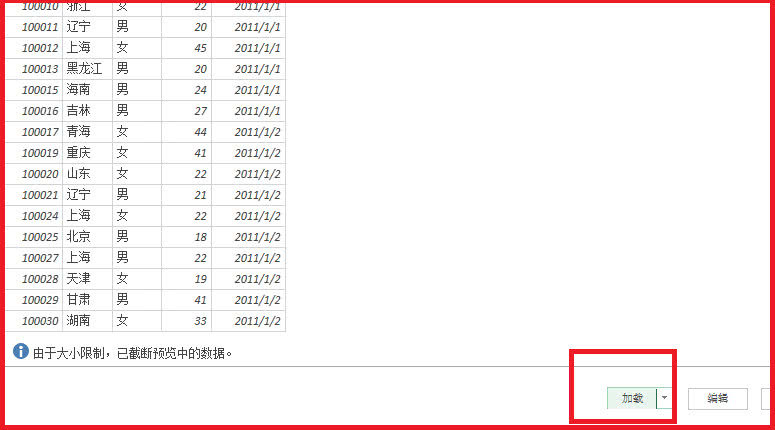
3、加载完成之后我们的到如下表,之后我们选中右边,然后双击,就得到表,如下图所示:
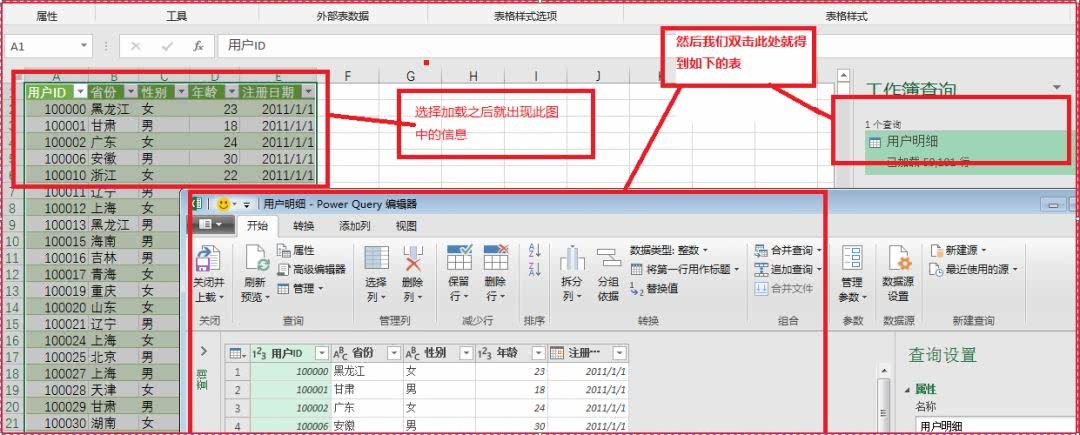
二、我们用power bi如何对数据进行编辑计算
1、首先我们把软件打开,并选择获取数据,选择好你要打开的文件路径后选择编辑,如下图所示:
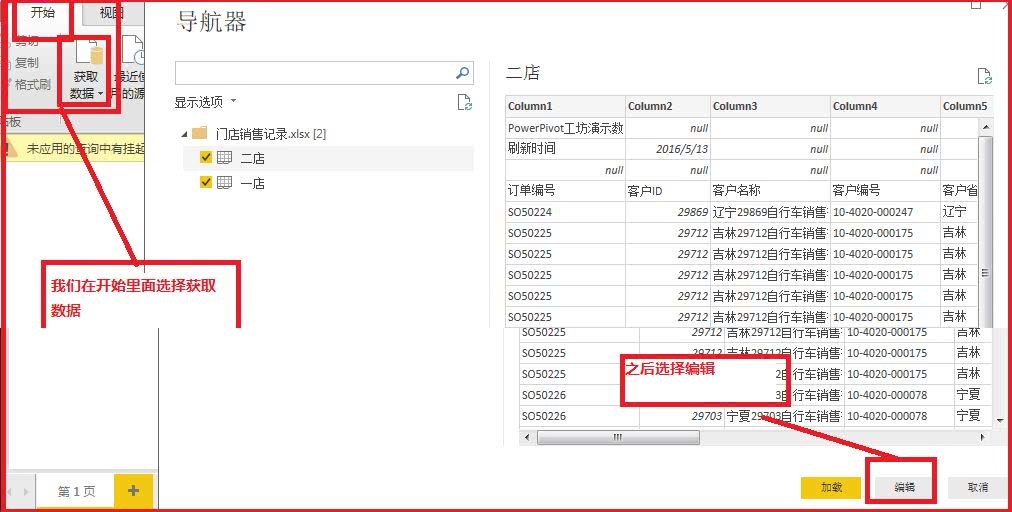
2、之后我们发现前三行都是空值,所以我们的吧前三行删除。具体操作是:删除行-删除排在前列的行-输入需要删除的行数之后点击确定,如下图所示:
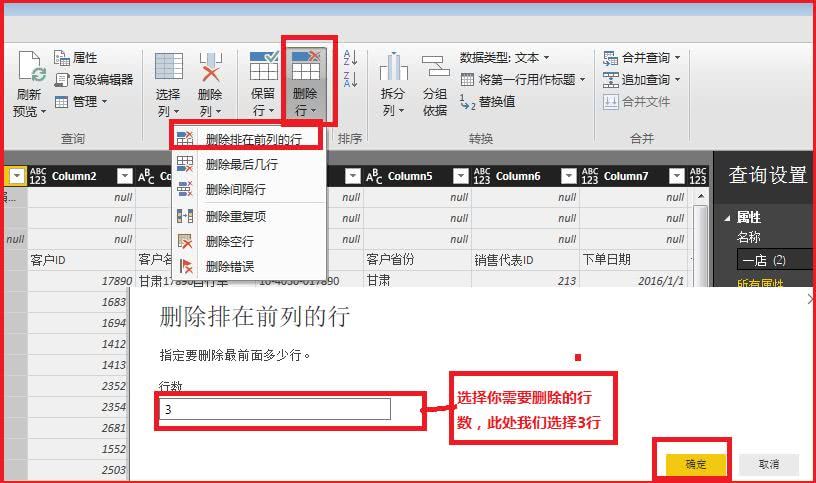
3、我们导入的时候是两个店的,所以我们需要把他合并在一张表格里,首选我们选中二店,并选择追加查询之后选择需要追加的位置,如下图所示:
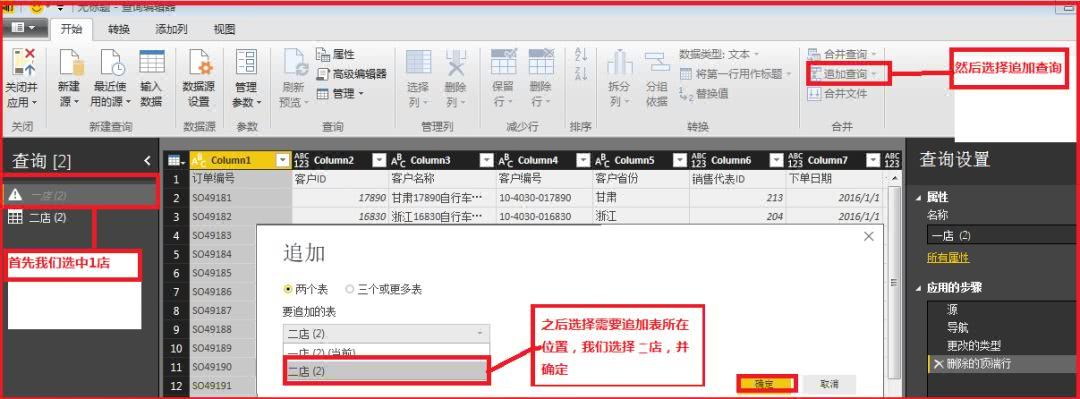
4、之后我们再把第一行作为标题,在开始菜单下面的把第一行作为标题,如下图所示:
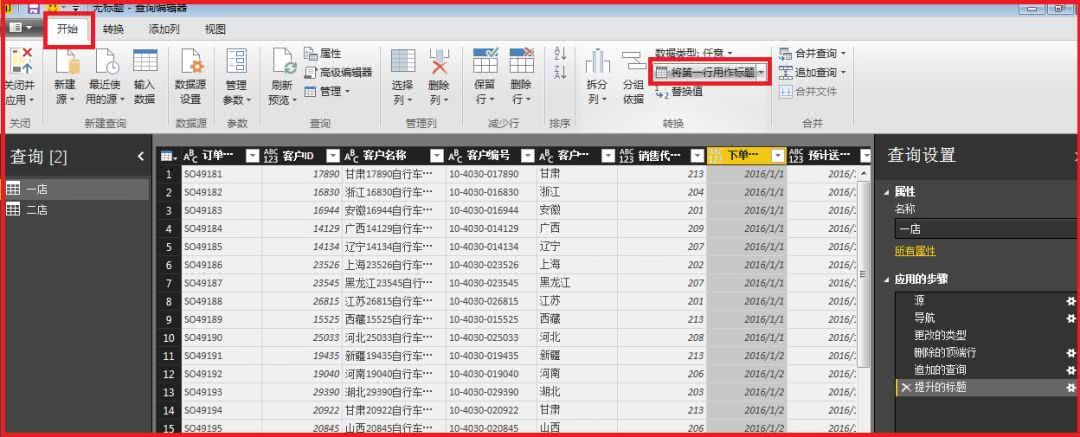
5、如果我们需要看每种产品的销量,我们把产品分类打开,之后我们选中总店,再选择开始菜单里面的合并查询,之后我们把两张表的产品名称都单击,之后选择确定,如下图所示:
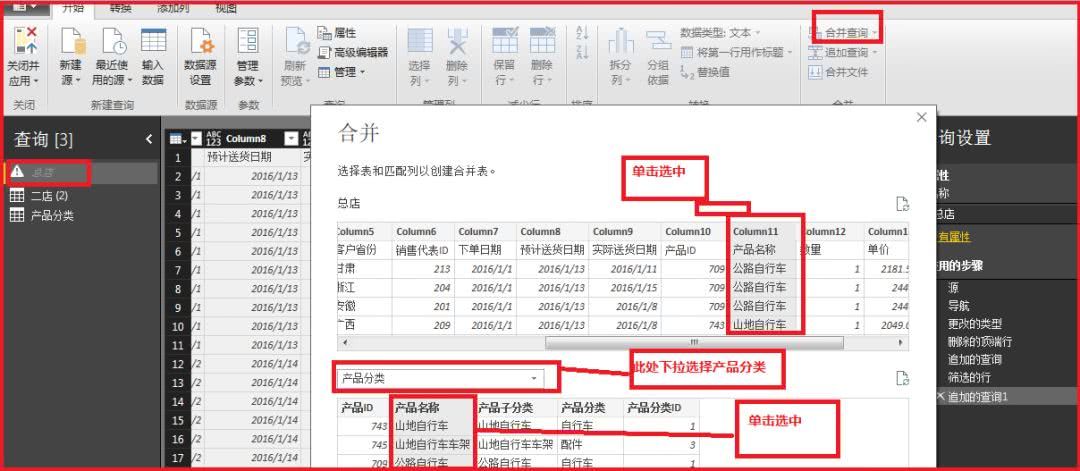
6、之后的到的只是显示Table的表,我们还要进一步设置,首先选择下拉,并把其他的前面的勾都取消,只留产品分类,如下图所示:
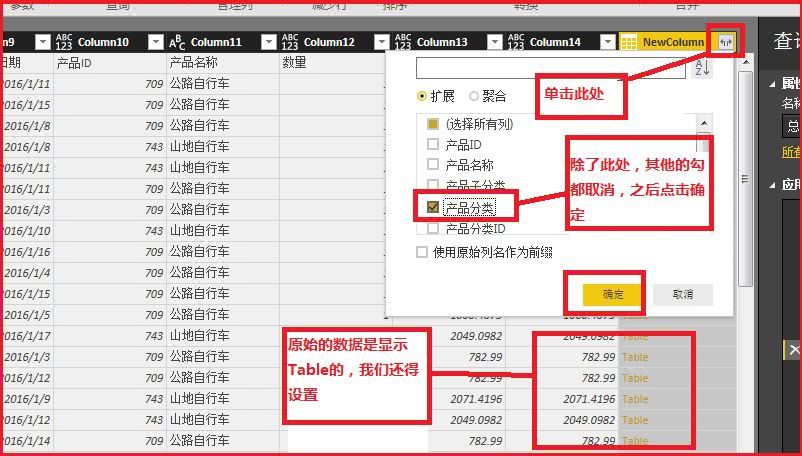
之后就得到我们所需要的表,如下图所示:
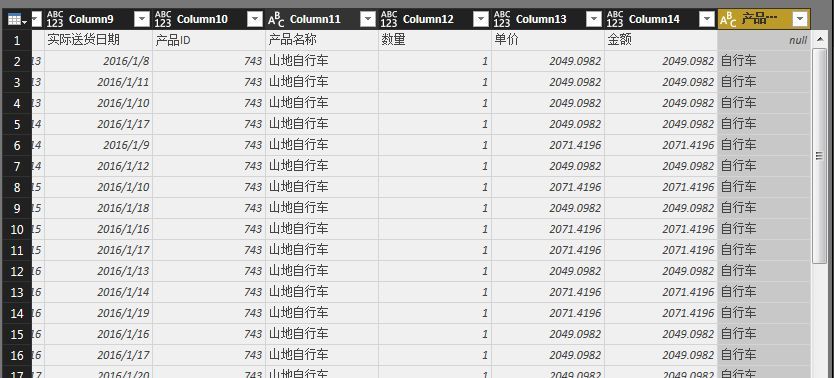
7、如果我们需要查看每个月的销量情况,而我们的原始表是显示每天呢,我们可以在转换里面选择日期里面按月显示,如下图所示:
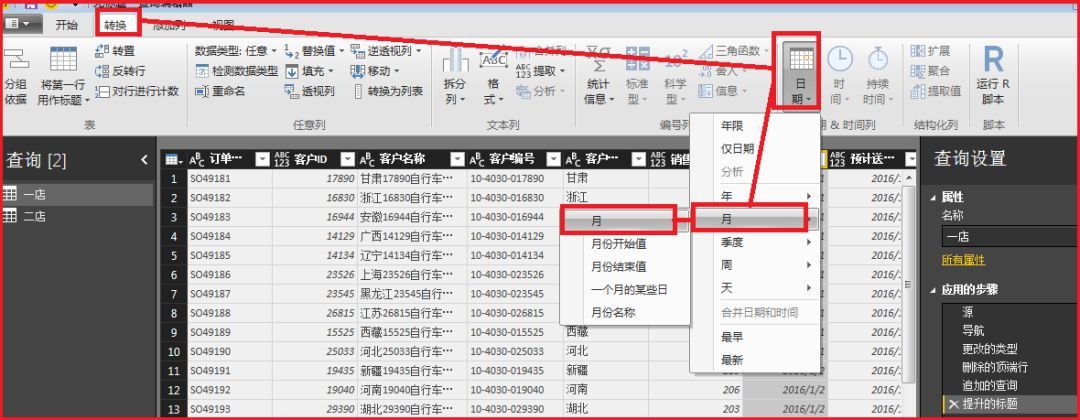
8、如果我们需要看不同月份的总金额,我们可以选中月份,然后点击开始菜单下面的分组依据,如下图所示:
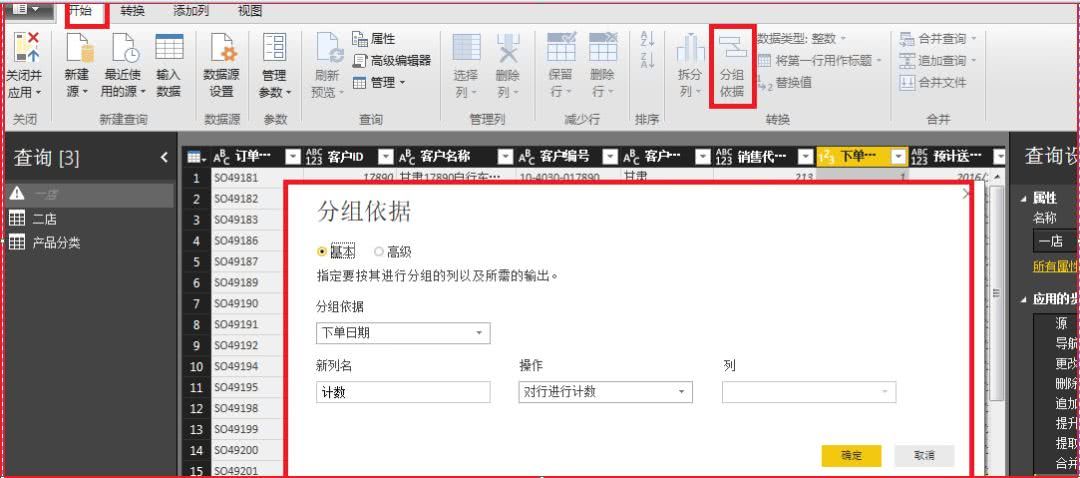
之后我们选择高级里面新增产品分类,之后选择如下图所示,然后直接按Enter执行:
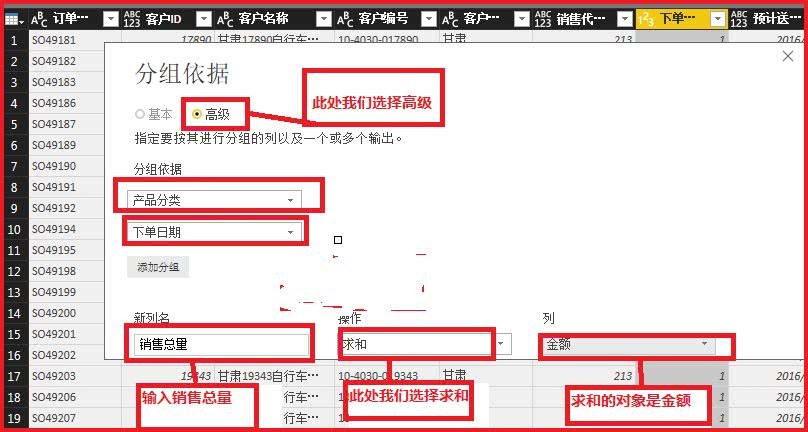
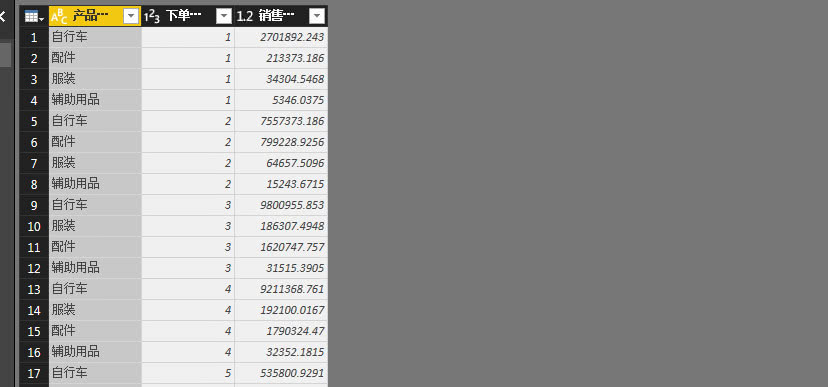
9、如果我们需要看商品1到12月的销量,首先我们选中下单日期,之后在转换里面的透视列,里面的销售总额并单击高级,选择求和。
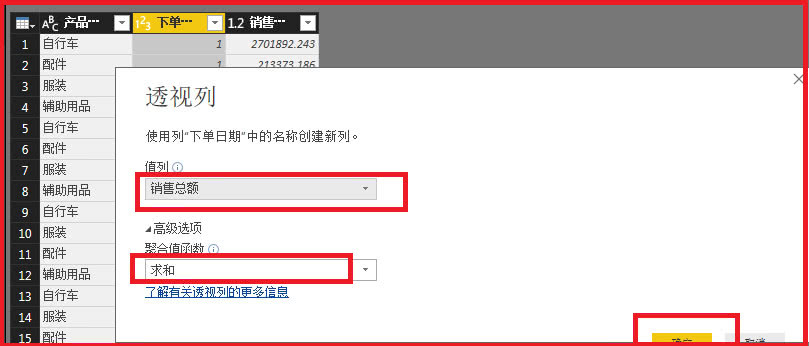
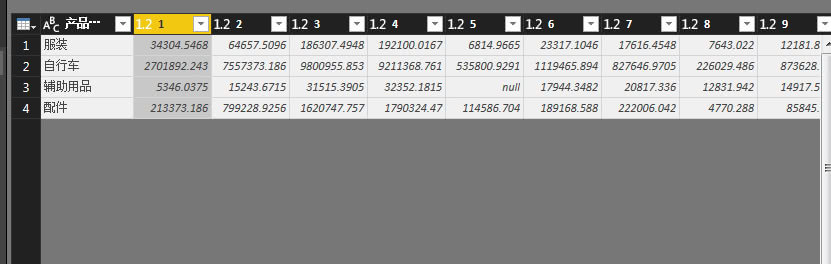
之后我们再选中逆透视列里面其他列,如下图所示:
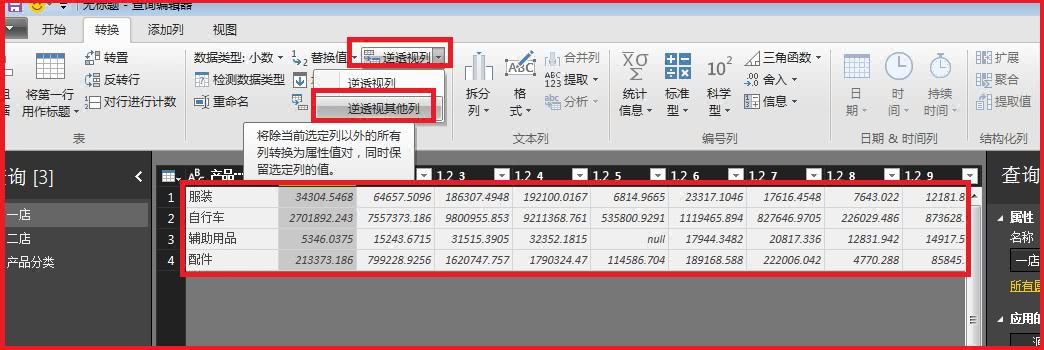
、之后我们选择,关闭并运用,就可以加载到power bi里面
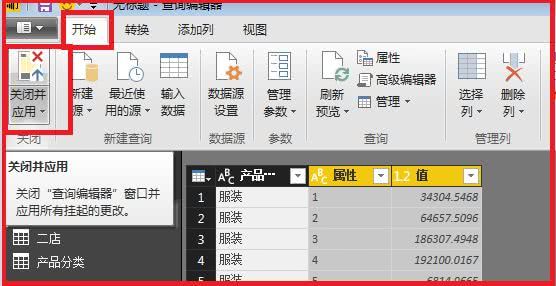
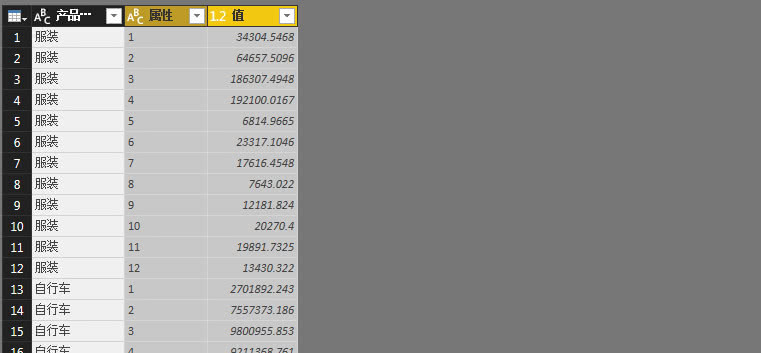
10、之后我们就可以看到了:
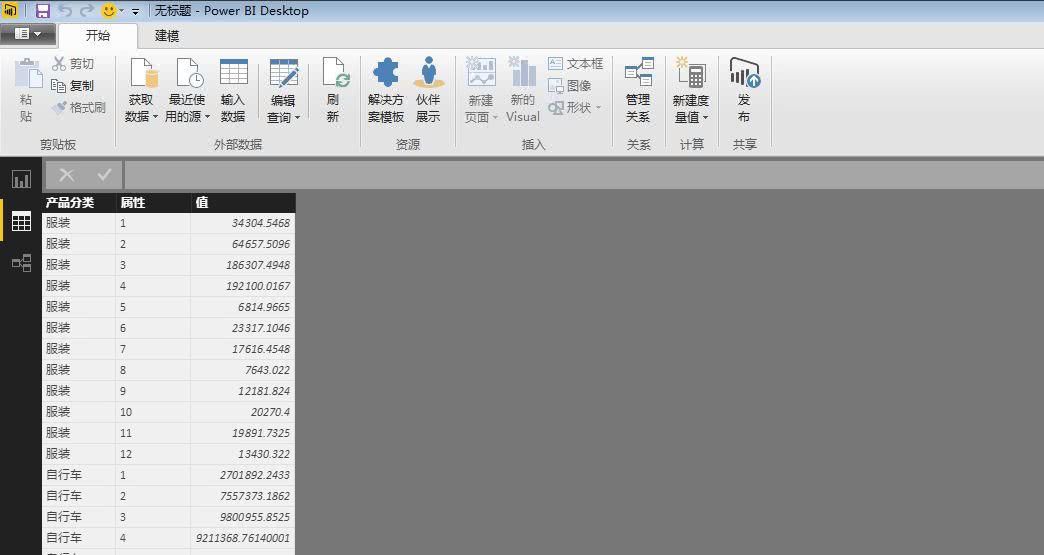
|